Набор формул в книжных изданиях
Советы и рекомендации по Набору формул
Назад
Формула — один из тех камней, на которых могут споткнуться даже опытные верстальщики. Порой незнание
нескольких мелочей приводят к ухудшению качества издания. Наша цель разобраться в том, что и как
следует делать, при наборе формул
Поясним несколько терминов, которые употребляются в этой статье.
- Основной текст формулы — фрагменты формулы, набранные без изменения кегля и местоположения (например, в формуле
 , основным текстом называется выражение y = x).
, основным текстом называется выражение y = x).
- Индекс — фрагмент формулы, который набран как верхний или нижний индекс (в вышеприведенном примере — цифра «2»).
- Математические символы — специальные знаки, которые набираются б`ольшим кеглем (например:
 ,
,  и пр.).
и пр.).
- Знаки соотношения — знаки типа =, <, > и пр.
- Математические знаки — знаки типа +, –, знак умножения и пр.
- Сокращенные математические термины — функции, типа cos, sin, lim и т. п.
- Порядковый номер формулы — номер формулы, на который ссылаются в основном тексте публикации.
Программы. Обзор
Программы верстки
Adobe PageMaker, Adobe InDesign, QuarkXPress не имеют собственных формульных редактор, но позволяют импортировать формулы в верстку не только как графику, но и как OLE-объект. Последнее упрощает внесение правки, но может создать проблемы с файлом публикации.
Adobe FrameMaker. Эта программа верстки обладает достаточно мощным и удобным встроенным формульным редактором.
Формула набирается в специальном, автоматически создающемся, заякоренном фрейме, с помощью панели Equation.
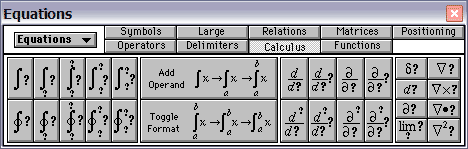
Фрейм создается на весь формат страницы; когда же формула набрана, то специальной командой его можно уменьшить по размеру формулы. Чтобы отредактировать формулу не требуется вызывать какое-либо специальное диалоговые окно — ее можно править как обычный текст, но размер фрейма автоматически не меняется, если формула увеличилась или уменьшилась. Об этом следует постоянно помнить во избежание ошибок (например, зарезание формулы).
Если фрейм находится внутри абзаца, то программа по вертикали выравнивается его так, чтобы однострочные фрагменты формулы стояли на одной строке с основным текстом. Если формула по вертикали занимает более одной строки, то интерлиньяж строки, в которой она стоит, увеличивается автоматически.
Одна из особенностей формульного редактора Adobe FrameMaker — формулы могут быть трех размеров (Small, Medium, Large). Размер выбирается при создании формулы.
Настройки достаточно скудны:
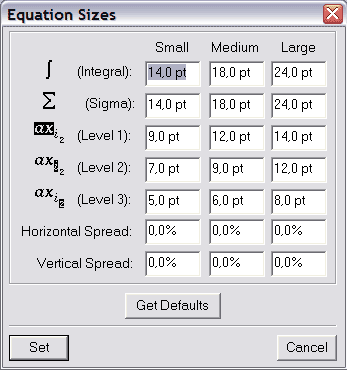
А оформление, заложенное программистами фирмы Adobe, настолько не продумано, что формулы либо могут не соответствовать техническим правилам набора, либо требуют ручной доработки. Например, простейшая формула, показанная на рис. 1 (для сравнения рис. 2 — та же формула, но набранная в MathType), содержит ряд технических ошибок:
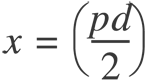
Рисунок 1
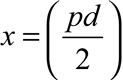
Рисунок 2
- Разделительная линия дроби не перекрывает длиннейшую строку дроби, в данном случае — числитель.
- Нижний выносной элемент буквы «p» практически касается разделительной линии дроби. Если же в настройках увеличить расстояния по вертикали, то тогда расстояние от линии дроби до знаменателя будет слишком большим.
- Верхний выносной элемент буквы «d» «налезает» на закрывающуюся скобку. Если в настройках увеличить расстояния по горизонтали, то пробелы в формуле будут слишком большими, а кроме того будет слишком большим расстояние от открывающейся скобки до дроби.
- Скобки полностью не закрывают знаменатель дроби.
Следует отметить, что ряд издательств, специализирующихся на выпуске учебников или другой литературы, с
большим количеством формул, выбирали именно Adobe FrameMaker, как программу верстки, наиболее приспособленную для таких изданий.
Corel Ventura. В Corel Ventura, начиная с версии 7.0, формульный редактор
представляет собой диалоговое окно, аналогичное Microsoft Equation и MathType.
![набор формул]()
Соответственно, похожи и приемы работы.
Хотя в тексте формула выглядит как обычный текстовый объект, создается и редактируется она только
в формульном редакторе.
Если формула набрана внутри абзаца с текстом, то базовая линия основного текста формулы выравнивается по
базовой линии строки основного текста. Интерлиньяж этой строки при необходимости увеличивается (если включена соответствующая
опция в свойствах абзаца).
Кегль и гарнитура основного текста формулы такие же как и у абзаца, в котором она набирается. Размеры в формуле
выставляются в процентном соотношении к кеглю основному текста формулы, либо можно выставить точные значения в пунктах или в других
единицах. Настройки формульного редактора глобальны для текущей публикации — если, к примеру в настройках поменять размер индекса,
то он автоматически поменяется во всех формулах. Но при необходимости можно изменить шрифт любого символа, не трогая настроек.
Формульный редактор Corel Ventura традиционно не «любит» русский язык: вместо букв «ч» (строчная и прописная)
набираются знаки деления и умножения, а буква «р» строчная не курсивится.
Частично сохранена возможность набора формул на специальном языке Ventura EQN Language, который использовался
в предыдущих версиях Ventura. Он позволяет формировать формулы еще на стадии набора текста. Запись на этом языке выглядит так
(следует отметить, что этот пример взят из файла справки программы):
<$E{ a sub 1 ~ + ~ b sub 1 } over sqrt { c sub 1 ~ + ~ d sub 1 }>
Результат:  .
.
Формулы в Corel Ventura могут конфликтовать с модулями переносов. Кроме того, в ряде случаев при изменении свойств абзаца набранная в нем формула может пропасть. Но эти ошибки программы всегда можно обойти.
По своим возможностям набора формул Corel Ventura мало чем уступает Adobe FrameMaker, а в чем-то даже превосходит его. Например, формулу разложения степени бинома Ньютона

в Adobe FrameMaker я набрал быстрее, чем в Corel Ventura, но на «доведение до ума» понадобилось еще некоторое время, и в результате победила Corel Ventura. Так что я рекомендую также и эту программу для верстки изданий, содержащих формулы.
Специализированные программы
Наиболее часто используемыми программами я бы назвал Microsoft Equation (формульный редактор, встроенный в Microsoft Word) и MathType. Последний предоставляет больше возможностей поэтому для работы я рекомендую его. Кроме того используют TeX (LaTeX) и прочие, менее известные программы.
MathType
Программу, которую можно купить на www.mathtype.com.
Это достаточно мощный и одновременно простой формульный редактор. Внешний вид программы:
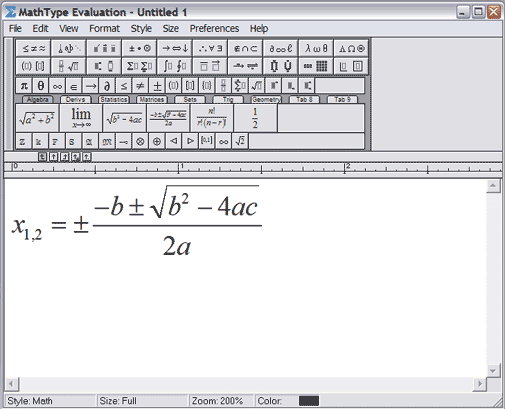
К слову сказать, на набор формулы, вычисляющей корни квадратного уравнения (см. скриншот), понадобились считанные секунды.
Формулы набираются с помощью специальных палитр (Symbol Palletes и Template Palletes) и панелей (Small Bar, Large Tabbed Bar и Small Tabbed Bar), находящихся на панели инструментов (ToolBar), которая по умолчанию находится под строкой меню. Причем панели можно настраивать «под себя», занося в них наиболее часто используемые символы или фрагменты формул.
Наиболее важные в меню три пункта:
Format — расположение символов и фрагментов формулы относительно друг друга;
Style — шрифтовое (гарнитура, начертание) форматирование текста формулы;
Size — размеры символов формулы, в т. ч. индексы и математические символы.
В каждом из этих меню есть пункт Define (Define Spacing в Format), в котором выставляются основные параметры формулы.
С помощью меню Preferences можно изменить параметры интерфейса и настройки программы.
Созданную в программе формулу либо копируют через буфер обмена непосредственно в программу верстки как OLE-объект, либо сохраняют как графический файл. MathType v5.1 поддерживает следующие форматы:
- Encapsulated PostScript/WMF — EPS-файл с WMF-превью;
- Encapsulated PostScript/TIFF — EPS-файл с TIFF-превью;
- Encapsulated PostScript/none — EPS-файл без превью;
- Windows Metafile — WMF-файл;
- Graphics Interchange Format — GIF-файл.
Мое мнение: в публикацию надежнее помещать формулу в формате EPS с TIFF-превью.
Технические правила набора верстки
Шрифты
- Формулы набираются той же гарнитурой, что и текст, к которому они относятся (Style—>Define—>Text; Function; Variable; Vector Matrix; Number). Другими словами, формулы набираются как основной текст публикации, но если фрагмент текста публикации, в котором набирается формула, выделен другой гарнитурой, то и в формуле меняются шрифты. В публикациях, в которых таблицы и иллюстрации набираются гарнитурой, отличной от гарнитуры основного текста, допустимо и формулы набирать этой гарнитурой, независимо от того, как набран основной текст публикации.
- Не рекомендуется использовать системный шрифт Symbol для набора знаков соотношения, математических знаков, математических и греческих символов (Style—>Define—>L.C. Greek; U.C. Greek; Symbol).
- Основной текст однострочной формулы или однострочные части сложной формулы набираются тем же кеглем, что и текст, в который заверстывается эта формула (Size—>Define—>Full). В дробях (многострочные формулы) числитель и знаменатель обычно набираются тем же кеглем, что и однострочная часть, либо уменьшенным на 1—2 п.
- Разрешается уменьшать кегль основного текста формулы, которую нельзя разбивать на строки, если она не помещается в одну строку.
- Переменные, обозначенные латинскими символами, набираются курсивом, цифры и математические знаки — прямым начертанием. Также прямым набираются сокращенные математические термины. Начертание переменных, обозначенных русскими буквами, — по выбору издателя.
- В индексах сокращения на русском языке набираются прямым (например:
 ).
).
- Любые скобки набираются прямым начертанием. Кегль одинаков для открывающейся и закрывающийся. Выбирается такой, чтобы выражение в скобках было закрыто полностью. MathType делает это автоматически, при условии набора скобок с помощью палитры символов.
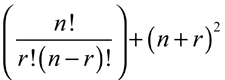
- Знак корня набирается аналогично скобкам (см. предыдущий пункт). Степень корня — как индекс.
- Все математические символы должны быть одинакового кегля. Выражения и переменные над или под математическим символом набираются как индекс.
- Индексы набираются так же, как и все индексы в основном тексте публикации (Size—>Define—>Subscript/Superscript). Кегль индексов обычно равен 6—7 п.
- Кегль индекса в индексе (Size—>Define—>Sub- Subscript/Superscript) разрешается уменьшать до 5 п., в некоторых шрифтах до 4 п., при условии печати тиража на бумаге относительно высокого качества.
- Все знаки препинания в формуле или после формулы набираются прямым начертанием.
Пробелы и расстояния в формуле
- Математические знаки, а также сокращенные математические термины отбиваются с обеих сторон двухпунктовыми пробелами (Format—>Define Spacing—>Operator spacing (% of normal); Non-operator spacing (% of normal)).
- Выносные элементы букв не должны «налезать» на линии дроби и математические символы (Format—>Define Spacing—>Numerator height; Denominator depth; Minimum Gap; Limit height; Limit depth; Radical gap (vertical) ).
- В формуле индексы по вертикали должны быть смещены (верхний — вверх, нижний — вниз) так же, как и индексы в основном тексте (Format—>Define Spacing—>Superscript height; Subscript depth).
- Индексы не отбиваются от переменной или выражения, к которым они относятся (Format—>Define Spacing—>Sub/superscript gap). Если у переменной два индекса, то нижний индекс располагается непосредственно под верхним (например:
 ).
).
- Разделительная линия дроби должна перекрывать на 1—2 п. самую длинную строку в числителе или знаменателе.
Выключка
- Формулы, которые набираются отдельным абзацем (не внутри абзаца с текстом), выключаются по центру полосы набора.
- Каждую из нескольких идущих подряд формул и каждую строку многострочной формулы выключают по центру полосы набора.
- В группе формул с однотипной левой частью наиболее длинную формулу выключают по центру, а остальные выравнивают по знаку соотношения (знаки =, >, < и т. д.).
- Пробелы слева и справа от формулы, набранной внутри абзаца с текстом, могут быть немного увеличены относительно прочих пробелов в этой строке.
Отбивки
- Формула отбивается от основного текста на 0,5—1 строку сверху и снизу.
- Если формула идет в подбор с текстом, то строка, где она находится, при необходимости набирается с увеличенным интерлиньяжем.
- Расстояние между идущими подряд формулами — 4—6 п.
Переносы
- Перенос рекомендуется делать, в первую очередь, на знаках соотношения. Или на прочих математических знаках, но так, чтобы выражение, заключенное в скобки или набранное под одним из математических символов, или набранное дробью, или подобное не разрывалось.
- При разбивке одной формулы на несколько строк знаки соотношения или математические знаки набираются в конце строки и повторяются в начале следующей.
- Не разрешается разрывать формулу на страницы. Исключением могут быть формулы, которые занимают более 1/3 полосы.
Порядковый номер формулы
- Порядковый номер формулы набирается в круглых скобках, гарнитурой и кеглем текста, в котором формула набирается, прямым начертанием.
- Порядковый номер выключается вправо, в одну строку с формулой или по центру по вертикали многострочной формулы. Если формула длинная и ее номер не помещается в этой строке, то он переносится на следующую строку и также выключается вправо.
- Порядковый номер никак не влияет на выключку формулы, т. е. формула выключается по центру полосы набора, без учета того, сколько места в строке занимает номер.
Пояснения к формуле
- Шрифт (гарнитура, кегль, начертание) пояснений должен быть таким же, как и основной текст публикации или текст, к которому они относятся.
- Переменные в формуле и в пояснениях должны набираться одинаковым шрифтом. Особенно за этим следует следить при использовании греческих символов. Также следует помнить, что некоторые русские и латинские буквы, с виду схожие, различаются. Сравните:
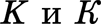
Если все формулы набираются гарнитурой, отличной от гарнитуры основного текста, то пояснения набираются гарнитурой основного текста.
- Пояснения к формуле могут набираться в один абзац, либо:
- слово «где» набирается влево, без абзацного отступа;
- первая переменная набирается в одну строку со словом «где»;
- остальные переменные набираются с нового абзаца и со втяжкой, равняясь по первой переменной;
- тире, идущие за переменными, выравниваются по одной вертикальной прямой;
- вторые строки пояснений набираются со втяжкой, равной втяжке первой буквы пояснений.
- если втяжка переменных меньше абзацного отступа основного текста, то рекомендуется увеличить ее до абзацного отступа; в обратном случае рекомендуется делать ее такой, чтобы она, как минимум, на 1—2 мм отличалась от абзацного отступа.
- если в пояснениях к формуле слово «где» отсутствует, то все переменные набираются без втяжки.
- Пояснения к формуле от основного текста обычно не отбиваются.
Набор химических формул
- Химические формулы в виде обычных уравнений набираются аналогично математическим формулам, с той лишь разницей, что обозначения химических элементов набираются прямым начертанием.
- Формулы органической химии в виде схем соединений набираются по особым правилам, которые здесь не приводятся.
Положение на странице
- Над формулой вверху полосы набора должно быть как минимум две строки основного текста. Допускается одна строка, набранная отдельным абзацем, и относящаяся к этой формуле, если предыдущая страница заканчивается другой формулой.
- Начинать полосу с формулы разрешается только в том случае, если предыдущая полоса заканчивается одной или несколькими формулами, которые занимают не менее 1/4 полосы.
- Полоса может заканчиваться формулой.
- Пояснения к формуле разрешается, но не рекомендуется, разрывать на страницы. Как минимум две строки пояснений обязательно должны располагаться на той же полосе, что и формула.
Простейшие формулы
Зачастую простейшие однострочные формулы набираются как обычный текст. По оформлению они не должны отличаться от набранных в формульном редакторе. Из-за невнимательности могут возникнуть ошибки (сравните формулы на рисунке: верхняя формула набрана в формульном редакторе, нижняя — как обычный текст).
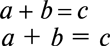
Итак, при наборе формул как обычный текст, следует обратить внимание на следующие моменты:
- знаки соотношения или математические знаки должны быть набраны той же гарнитурой, что и в формульном редакторе (гарнитура типа Symbol);
- пробелы имеют разный размер;
- скобку, которая идет следом за переменной, набранной прописным и курсивом, следует немного отбить тонким пробелом или трекингом, чтобы верх буквы не «налезал» на скобку.
Заключение
Обычно основным критерием выбора программы, в том числе программы для набора формул, является удобство работы. К примеру, я знаю человека, который предпочитает создавать (здесь верно именно это слово!) в CorelDraw. Но также не следует забывать о качестве работы и соответствии ее техническим правилам набора, ГОСТам, ОСТам и СаНПиНам. Это особенно относится к набору формул, т. к., во-первых, зачастую это учебная литература, к которой предъявляются особые требования, во-вторых, формулы — сложный для восприятия материал, и некачественное исполнение может привести к нечетабельности материала.
Павлов Алексей
Источник ventura.rudtp.ru/articles.php?id=3
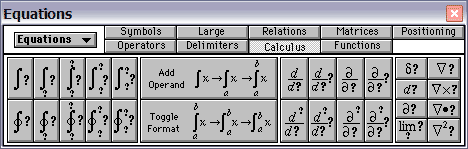
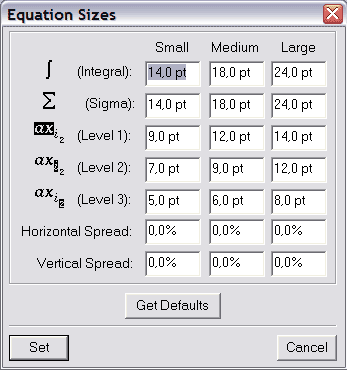
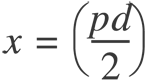
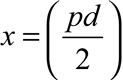
 .
.
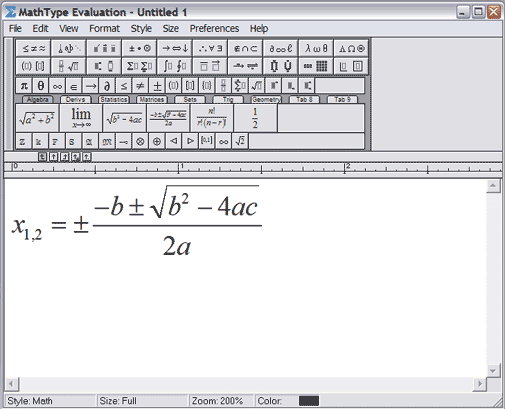
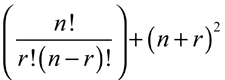
![]()